
Tips Edit Foto dengan Preset Instagram
Mengedit foto dengan preset Instagram memberikan keuntungan besar bagi siapa pun yang ingin menjaga konsistensi visual dan identitas merek di feed. Preset merupakan kumpulan pengaturan warna, kontras, dan pencahayaan yang dapat diaplikasikan dalam satu klik, memudahkan Anda mengubah tampilan foto secara masal tanpa harus mengedit setiap parameter satu per satu. Dalam tutorial ini, Anda akan mempelajari langkah demi langkah mulai dari memilih preset yang tepat, mengimpor ke aplikasi pengeditan, menerapkannya ke foto, hingga menyesuaikan tone dan kustomisasi manual agar hasil akhirnya sempurna. Dengan menguasai teknik kombinasi preset dan edit manual, Anda akan mampu menciptakan feed Instagram yang profesional dan menarik perhatian audiens.
Menentukan Preset Instagram yang Tepat

Sebelum memulai proses editing, Anda perlu memilih preset yang cocok dengan tema dan mood feed Anda. Setiap preset memiliki karakteristik tersendiri—ada yang mempertajam warna, ada pula yang menghadirkan nuansa film klasik atau tone pastel lembut. Untuk menemukan preset yang tepat, buka beberapa foto yang mewakili gaya konten Anda dan terapkan preset satu per satu. Amati bagaimana preset mengubah suhu warna, kontras, dan vibrance foto. Pilih preset yang mampu memperkuat identitas visual Anda tanpa merusak detail penting pada foto, seperti warna kulit atau tekstur objek. Setelah memiliki beberapa kandidat, uji keseragaman hasil pada beragam kondisi pencahayaan—foton pagi, siang, dan malam—agar Anda dapat memastikan preset tersebut fleksibel dan dapat diterapkan secara konsisten pada semua konten.
Mengimpor dan Menerapkan Preset di Aplikasi
Setelah menentukan preset pilihan, langkah selanjutnya adalah mengimpor file preset ke aplikasi editing. Jika Anda menggunakan Lightroom Mobile, buka menu preset, pilih opsi impor, dan cari file .DNG atau .XMP yang telah Anda simpan. Setelah preset terdaftar, buka foto yang ingin diedit, lalu ketuk nama preset untuk langsung menerapkan rangkaian pengaturan warna dan tone. Proses ini hanya memerlukan satu ketukan, sehingga mempercepat workflow saat Anda harus mengedit banyak foto sekaligus. Instagram juga menyediakan beberapa filter bawaan, namun preset dari Lightroom atau VSCO mengizinkan kontrol lebih detail. Perhatikan hasil awal setelah preset diterapkan; jika intensitas terlalu kuat, turunkan opacity atau strength preset untuk menyeimbangkan efek dengan kondisi asli foto.
Menyesuaikan Tone, Kontras, dan Warna
Walaupun preset memudahkan, setiap foto memiliki karakteristik unik yang memerlukan penyesuaian manual. Setelah menerapkan preset, periksa parameter seperti exposure, contrast, whites, dan shadows. Jika foto menjadi terlalu gelap di area tertentu, naikkan shadows atau buka highlights sedikit. Suhu warna (temperature) dapat disesuaikan untuk menghindari kesan terlalu dingin atau terlalu hangat. Jangan lupa memeriksa vibrance dan saturation agar warna tetap hidup namun tidak berlebihan. Anda juga dapat menggunakan tone curve untuk memperhalus transisi gelap-terang, atau split toning untuk menambahkan nuansa warna khusus di bayangan dan sorotan. Kunci di sini adalah membuat penyesuaian tipis demi tipis hingga merasa tampilan foto natural dan sesuai mood yang diinginkan.
Kustomisasi Detail dengan Alat Lokal
Untuk memoles hasil editing, manfaatkan alat lokal seperti brush atau graduated filter. Brush exposure dapat membantu mencerahkan wajah atau objek utama tanpa mempengaruhi latar belakang. Jika ada area yang terlalu kontras, gunakan brush highlights untuk meratakannya. Graduated filter berguna bila foto memiliki langit terang—aplikasikan filter gelap secara bertahap untuk menyeimbangkan eksposur. Spot removal juga dapat dipakai untuk menghilangkan noda kecil atau gangguan di latar. Setiap kustomisasi lokal ini menambah kedalaman dan detail pada foto, sehingga kesan preset yang generik bisa diubah menjadi hasil akhir yang lebih personal dan profesional. Pastikan setiap penyesuaian lokal tetap halus agar tidak menimbulkan artefak atau perbedaan warna mencolok.
Mengekspor Foto dan Tips Optimasi
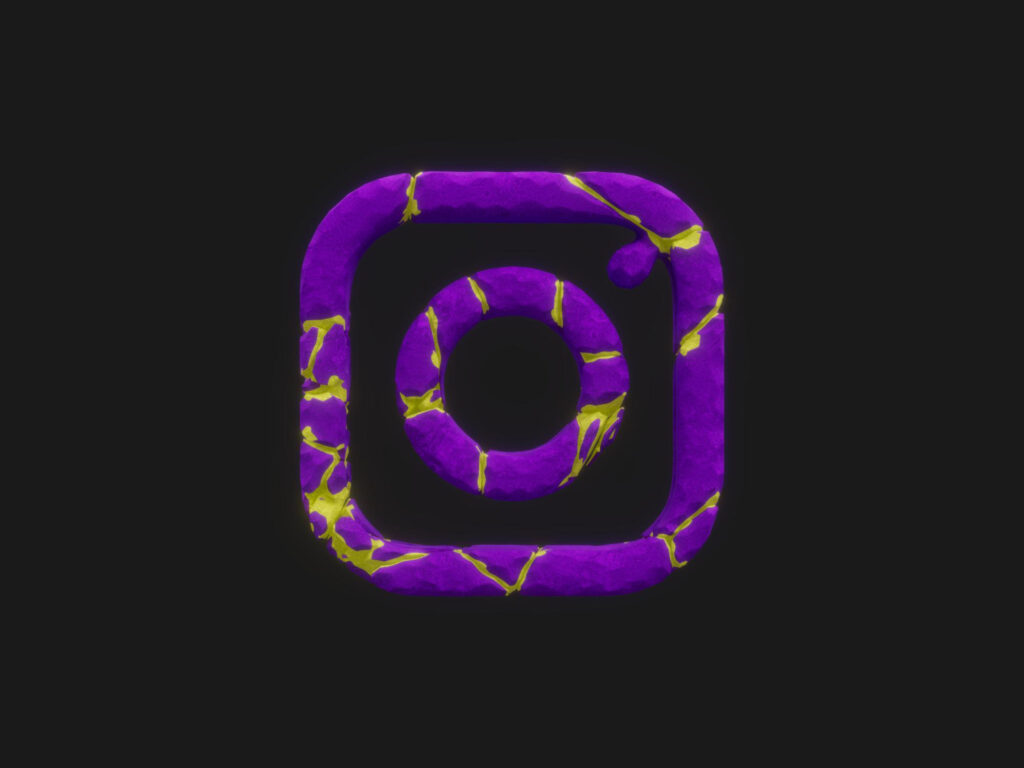
Setelah selesai mengedit, ekspor foto dengan resolusi tinggi—minimal 1080×1350 piksel untuk postingan vertikal Instagram. Pilih format JPEG dengan kualitas 80–100% agar ukuran file tidak terlalu besar, tetapi detail tetap terjaga. Jika menggunakan Lightroom Mobile, pilih opsi “Export as JPEG” dan atur quality slider sesuai kebutuhan. Sebelum mengunggah, tinjau hasil di layar ponsel dan komputer untuk memastikan warna tidak berubah secara signifikan. Terakhir, simpan preset dan kurasi workflow Anda agar proses editing berikutnya lebih cepat. Simpan preset dalam folder khusus di aplikasi editing agar mudah diakses. Dengan mengombinasikan preset dan edit manual, Anda dapat memastikan setiap foto yang dipublikasikan di Instagram konsisten, unik, dan memenuhi standar estetika yang ditetapkan.
Tinggalkan Balasan